
La raison de l'apparition d'un message sur un réseau non identifié sans accès à Internet peut être différente, nous allons essayer de considérer toutes les options de cette instruction et d'examiner en détail comment le réparer.
Si le problème survient lors de la connexion via le routeur, vous allez installer les instructions Wi-Fi Connexion sans accès Internet, ce manuel est écrit pour ceux qui ont une erreur se produisent lorsqu'il est directement connecté via le réseau local.
Option le premier et le plus simple - un réseau non identifié de la faute du fournisseur
Comme l'expérience exclusive montre le maître qui cause des personnes s'ils avaient besoin de réparation d'ordinateurs - près de la moitié des cas, l'ordinateur écrit le "réseau non identifié" sans accès à Internet en cas de problème sur le côté du fournisseur d'Internet ou lorsque des problèmes de Câble Internet.

Cette option Le plus probable Dans une situation, quand ce matin, ou la nuit dernière, Internet fonctionnait et que tout était en ordre, vous n'avez pas réinstallé Windows 7 et n'a mis à jour aucun pilote, et l'ordinateur a soudainement commencé à signaler que le réseau local n'est pas identifié. Que faire dans ce cas? - Attendez juste que le problème soit corrigé.
Manières de vérifier que l'accès à Internet est manquant pour cette raison:
- Appelez le service de référence du fournisseur.
- Essayez de connecter le câble Internet à un autre ordinateur ou ordinateur portable, le cas échéant, quel que soit le système d'exploitation installé - s'il écrit également un réseau non identifié, le point est vraiment dans cela.
Paramètres de connexion locaux invalides
Un autre problème courant est la présence d'entrées incorrectes dans les paramètres de protocole IPv4 de votre connexion réseau locale. Dans le même temps, vous pouvez et ne changez rien - parfois il y a des virus et d'autres logiciels malveillants.
Comment vérifier:
- Accédez au panneau de commande - Centre de gestion de réseau et accès commun, à gauche, sélectionnez "Modifier les paramètres de l'adaptateur"
- Cliquez avec le bouton droit sur l'icône de connexion sur le réseau local et sélectionnez Propriétés dans le menu contextuel.
- Dans la boîte de dialogue qui s'ouvre, vous verrez une liste de composants de connexion, sélectionnez "Internet Protocol version 4 TCP / IPv4", parmi les autres, puis cliquez sur le bouton "Propriétés", situé immédiatement ensuite.
- Assurez-vous que tous les paramètres sont définis sur "automatiquement" (dans la plupart des cas, cela devrait l'être) ou les paramètres corrects sont spécifiés si votre fournisseur nécessite une indication claire de l'adresse IP, de la passerelle et de l'adresse du serveur DNS.
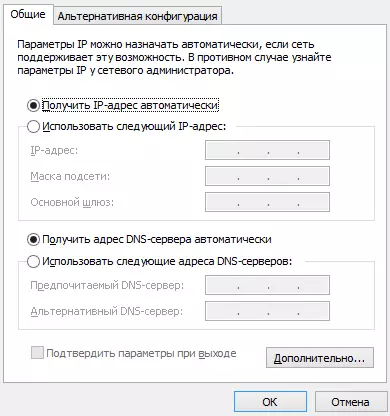
Enregistrez les modifications apportées si elles ont été effectuées et voyez si l'inscription sur le réseau non identifié apparaîtra lorsqu'elle sera connectée.
Problèmes TCP / IP dans Windows 7
Une autre raison pour laquelle le "réseau non identifié" apparaît - les erreurs internes du protocole Internet sous Windows 7, dans ce cas aideront la réinitialisation TCP / IP. Afin de réinitialiser les paramètres de protocole, procédez comme suit:- Exécutez l'invite de commande pour le compte de l'administrateur.
- Entrez la commande NetSH int IP ResetLog.txt et appuyez sur Entrée.
- Redémarrer le PC.
Lors de l'exécution de cette commande, deux clés de registre Windows 7 responsables des paramètres DHCP et TCP / IP sont réécrites.
Système \ CurrentControlset \ Services \ TCPIP \ Paramètres \ System \ CurrentConRolSet \ Services \ DHCP \ Paramètres \Pilotes pour une carte réseau et l'apparition d'un réseau non identifié
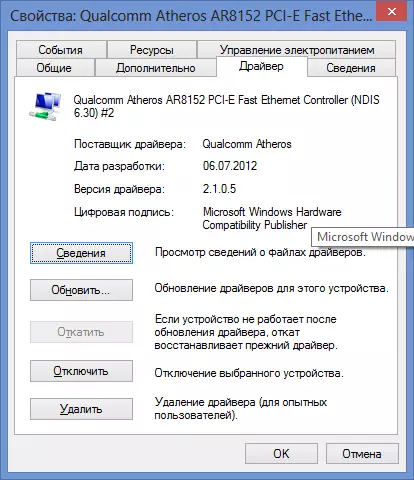
Ce problème se produit généralement si vous avez réinstallé Windows 7 et écrit désormais le "Réseau non identifié", tandis que dans le gestionnaire de périphériques, vous voyez que tous les pilotes sont installés (Windows installés automatiquement ou que vous avez utilisé le pilote Pakka). Ceci est particulièrement caractéristique et se produit souvent après la réinstallation de Windows sur un ordinateur portable, compte tenu de certaines spécificités de l'équipement des ordinateurs portables.
Dans ce cas, pour supprimer un réseau non identifié et utiliser Internet pour installer des pilotes du site officiel du fabricant d'ordinateurs portables ou de la carte réseau informatique.
Problèmes avec DHCP dans Windows 7 (vous connectez d'abord le câble Internet ou un câble réseau local et un message est un réseau non identifié)
Dans certains cas, le problème se produit dans Windows 7 lorsque l'ordinateur ne peut pas obtenir une adresse réseau automatiquement et écrit sur l'erreur aujourd'hui. Dans le même temps, il arrive qu'avant que tout fonctionnait bien.
Exécutez la ligne de commande et entrez la commande ipconfig
Si, en conséquence, qui donnera la commande, vous verrez une adresse IP ou l'adresse de la passerelle principale du formulaire 169.254.x.x, il est très probable que le problème soit dans DHCP. Voici ce que vous pouvez essayer de faire dans ce cas:
- Aller au gestionnaire de périphériques Windows 7
- Cliquez avec le bouton droit sur l'icône de votre adaptateur réseau, cliquez sur «Propriétés».
- Cliquez sur l'onglet Avancé
- Sélectionnez l'élément "Adresse réseau" et entrez une valeur représentant un nombre de 16 bits à 12 chiffres (c'est-à-dire que vous pouvez utiliser des numéros de 0 à 9 et la lettre de A à F).
- Cliquez sur OK.
Après cela, dans l'invite de commande, entrez la commande dans l'ordre suivant:
- Ipconfig / libération
- Ipconfig / renouveler.
Redémarrez l'ordinateur et si le problème a été causé par cette raison - probablement tout fonctionnera.
